購買という業務は、当然のことながらお金の流れが生じます。
また、契約が伴う業務ですので、書類の受け渡しも必要な業務です。物を購入するとき、社内のどの部署でどのような承認を得て決済に至るのか、一連の流れをよく知っておく必要があります。したがって、購買業務はしばしばフローチャートで表した業務フロー図として表されます。
本記事では、作図ソフトEdrawMaxを用いて実際の購買業務フロー図の書き方をご説明します。御社の購買業務のシステム作りにも是非お役立てください。

- 目次 -
Part 1: 購買業務フローとは
はじめに述べたとおり、購買という業務は契約を伴うため、複数の書類を受け渡し、それらを保管する必要があります。購買を依頼する段階から最終的な購入に至るまでは複数の部署を経るため、このような書類の発行や保管を誰が行うかを決めておく必要があります。
これが曖昧になっていると、会社全体の収支もあやふやになってしまいますし、責任の所在もはっきりせず、大切な書類の紛失などにもつながってしまいます。
購買業務には、フロー図を用いてその業務内容や役割を明確にすることをお勧めします。購買業務フロー図は、購買という業務にどの部署が関わるか、どのような書類が伴うか、その一連の流れをフローチャート化したものです。
このように業務を可視化することにより、明確なルールのもとで業務の遂行ができ、円滑な仕事を行うことができます。
→関連記事:化学反応式とは?ーー化学反応式を図式化で理解する勉強術
Part 2: 購買業務フロー図についてご紹介
2.1 購買業務に関わる部署
購買業務に関わる部署は複数あります。
まずはどのような部署があるか、列挙してゆきます。
•購買部門:生産/技術部門の要求を受けて物品を購入するなど、実際の購買業務の主になる部署です。
•経理部門:購買に際して必要な金銭の計算や確認を行います。
•財務部門:仕入先に支払いを行います。
•仕入先:物品を提供する。また、見積もり書や請求書など購買に必要な書類の発行も行います。
2.2 購買業務に必要な書類
また、購買には複数の書類が各部署を行き来します。
主な書類の種類も列挙してゆきましょう。
•発注書:物品を購入する旨を仕入先に伝える書類です。購買部が発行します。
•納品書:発注通りの物品を納品したことを伝える書類です。仕入先が発行します。
•請求書:納品した物品の代金を請求する書類です。仕入先が発行します。
•仕入れ伝票:物品の仕入れを記録しておくための伝票です。購買部で作成し、納品書とともに管理しておきます。
2.3 購買業務フロー図の例
このように部署も書類も多岐にわたる購買業務を言葉で把握しておくのは難しいところです。
そこで、部署ごとに処理内容を分け、書類の流れも書き加えた業務フロー図を活用しましょう。「2.1」と「2.2」を業務の処理内容も明確にして1つの図にまとめると以下のようになります。
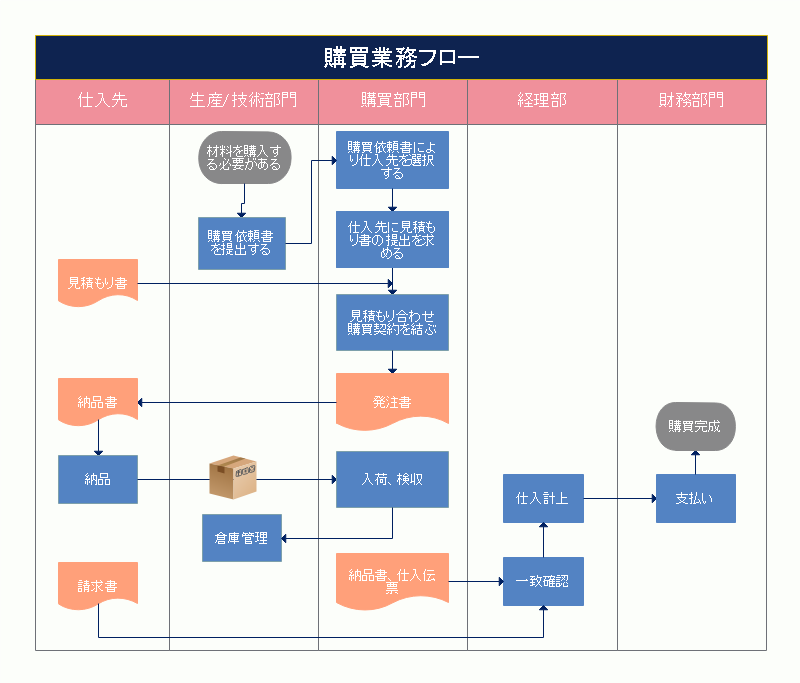
部署にまたがり処理内容や書類が複雑に行き来する購買業務が、よりわかりやすくなり、役割も明確化されるのがわかると思います。
2.4 業務フローの構成要素
「2.3」の購買業務フロー図にも使用されているように、業務フロー図にはいくつかの記号があります。 一般的によく用いられる業務フロー図の記号をいくつか紹介します。
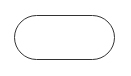
「開始/終了」を表します。
業務の最初の段階と目的達成もしくは終了の段階を示します。ここでは材料の購入を必要とする段階が「開始」、購買が完了するのが「終了」ということになります。
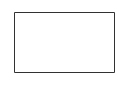
「処理」を表します。
仕事の流れの中で、具体的に各々が行う仕事の内容そのものとなります。この項目は明確で具体的な内容であることが必要です。
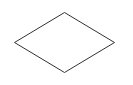
「判断」を表します。
選択肢を与えて分岐が生じる場合に使います。今回の事例では使用されていません。
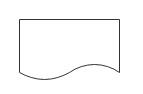
「書類」を表します。
業務に伴って発行される書類を書いておく必要があるときに使います。今回の事例では多数使われています。

「矢印」です。
それぞれの構成要素を矢印でつなぎ、業務の流れを表します。
その他フローチャートの記号については下記のリンクも参考にされてください。
→関連記事:初心者必見!標準フローチャート記号と使い方
→関連記事:業務フローツール - 業務フローを視覚化に
Part 3: 購買業務フロー図の書き方
例に示した購買業務フロー図を作図する方法をご紹介します。
本記事では、テンプレートや素材も豊富に揃っているEdrawMaxという作図ソフトを使用します。
EdrawMaxのソフトを立ち上げ、「新規作成」で「従来型」→「フローチャート」から「部門の域を超えたフローチャート」を選択してください。
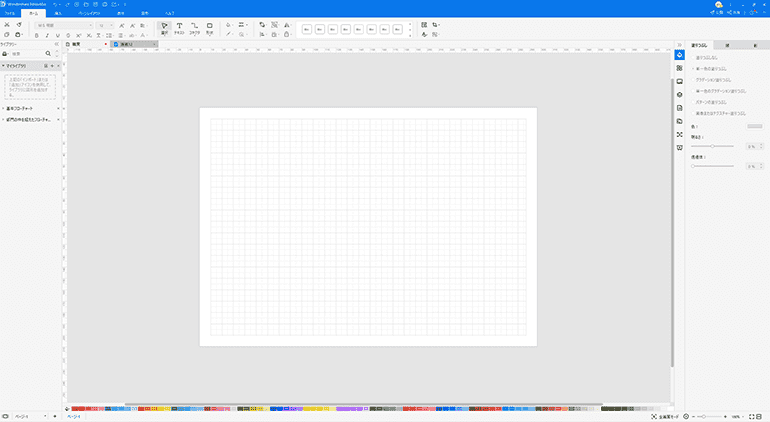
まずは関係する部署を作ってやりましょう。
左側の「ライブラリー」から「部門の域を超えたフローチャート」→「垂直スイムレーン」をダブルクリックすると、1列の表が現れます。
上の行に「生産/技術部門」など全ての関連部署を書いたものを合計で5つ作りましょう!
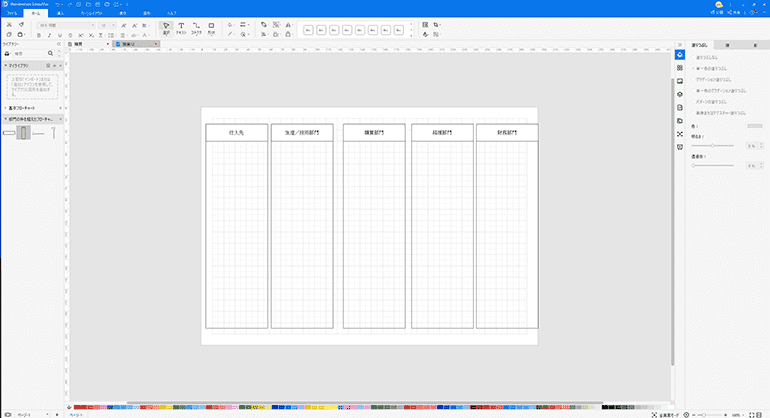
それぞれの表をクリック&ドラッグして、隣の表と重ねてやると、表同士がつながります。全ての表をつなげて、一つの大きな表にしましょう。
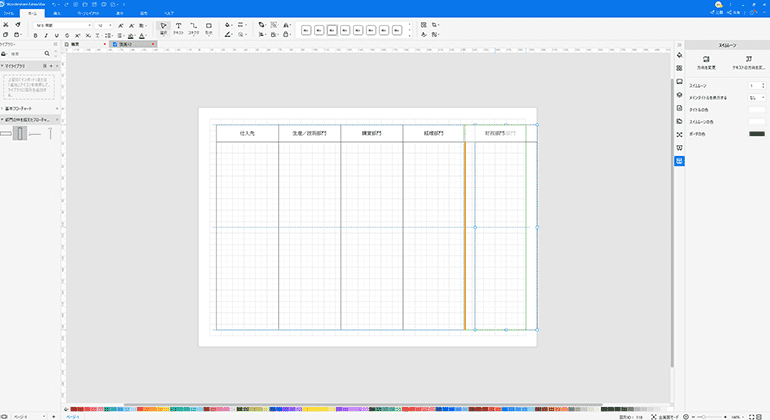
お好みに合わせて色やサイズを変更すれば、部署分けは終了です。

次はフローチャートの作成です。 左側の「ライブラリー」の「基本フローチャート」から業務の具体的内容は処理、発行や保管が必要な書類は「書類」の記号をダブルクリックし、作成します。それぞれの「処理」や「書類」は担当部署のセルに順番に並べてやりましょう。
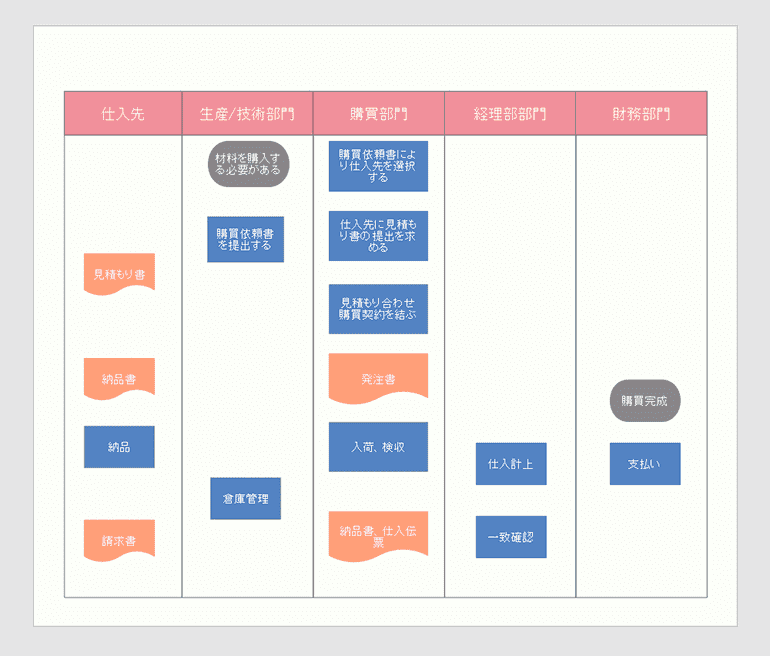
あとは業務の進行通りに矢印でつないでやりましょう。
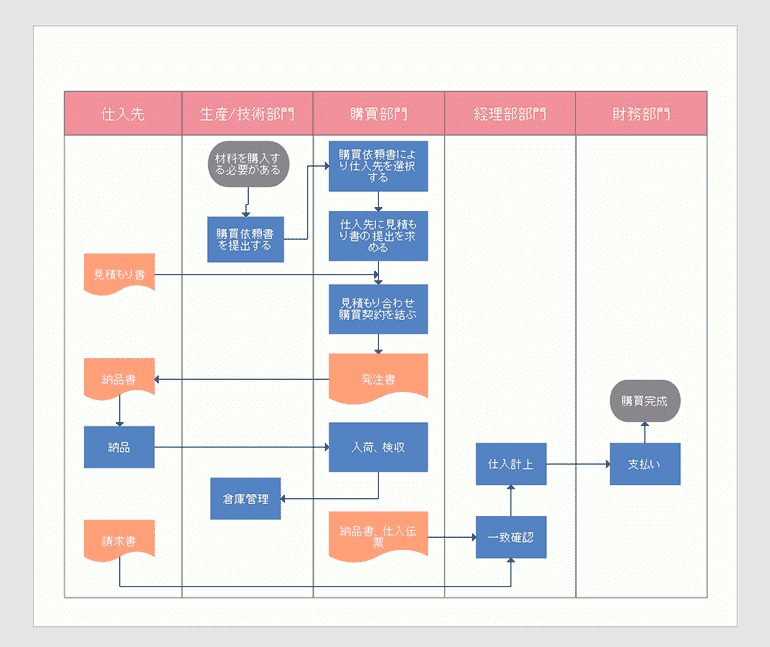
また、タイトルやイラストなどを書き加えてやると、よりわかりやすく社内でも共有しやすい書類になります。
EdrawMaxは視覚的にイメージしやすいイラストも豊富にありますので、ご活用ください。
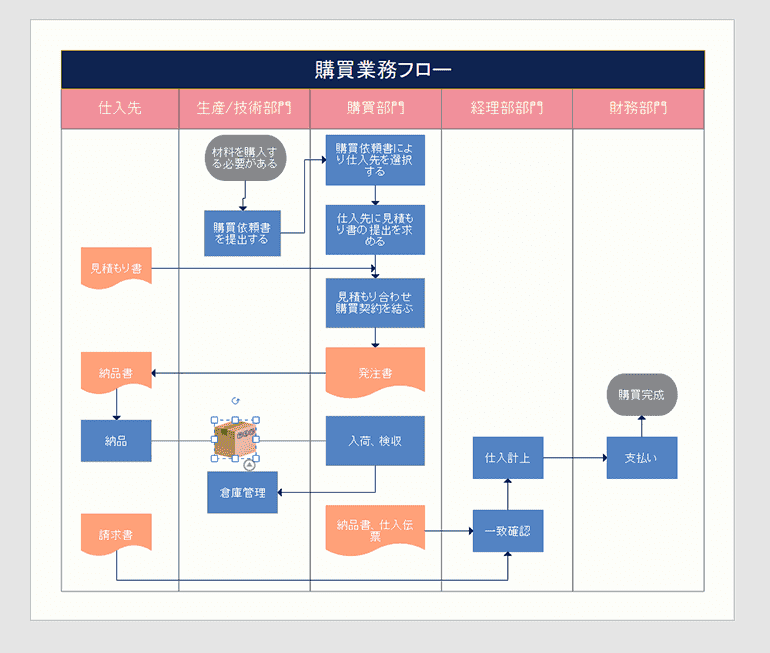
→関連記事:クリックだけで自動生成!超簡単なフローチャートの作り方
Part 4: まとめ
多くの書類が伴い、複数の部署にまたがって行われる購買業務ですが、業務フロー図を用いるとわかりやすくまとめることができます。業務フロー図によってそれぞれの役割分担も明確になり、仕事をする上で曖昧な要素を取り除くこともできます。
EdrawMaxという作図ソフトを用いると、一見複雑に見える業務フロー図も、豊富なテンプレートや素材を活用して直観的に作成することができます。是非活用してみてください。